Gamitin ang Adobe Express para Alisin ang Background: Hakbang-hakbang
Sa ngayon, marami sa atin ang nangangailangan ng mga inalis na larawan sa background para sa iba't ibang gamit, gustong gamitin bilang mga larawan ng produkto para sa e-commerce o gumawa ng mga lisensyang larawan, at ang magandang balita ay mayroon ka na ngayong magandang madaling gamitin na online na larawan background remover — Adobe Express, upang matugunan ang iyong pangangailangan.
Well, paano aalisin ng Adobe Express ang background ng isang imahe? Sa pahinang ito, ipapakita namin sa iyo ang paraan nang sunud-sunod. Magrerekomenda din kami ng ilang madaling gamitin na alternatibo alisin ang background mula sa larawan online, at isang propesyonal na software sa pagtanggal ng background.
Bahagi 1. Paano Matatanggal ng Adobe Express ang Background?
Ang Adobe Express ay nagbibigay sa amin ng isang malakas at madaling gamitin na online na background remover. Gamit ang isang account, maaari mong burahin ang background ng larawan at gumawa ng karagdagang mga pagbabago. Lumipat upang basahin ang mga hakbang.
- Hakbang 1. Bisitahin ang website ng Adobe Express background remover.
Inirerekomenda kong mag-sign in ka muna, kung hindi, limitado ka sa pag-download ng outpot. Mag-click sa “Mag-sign in” sa kanang sulok sa itaas para mag-sign in gamit ang isang account.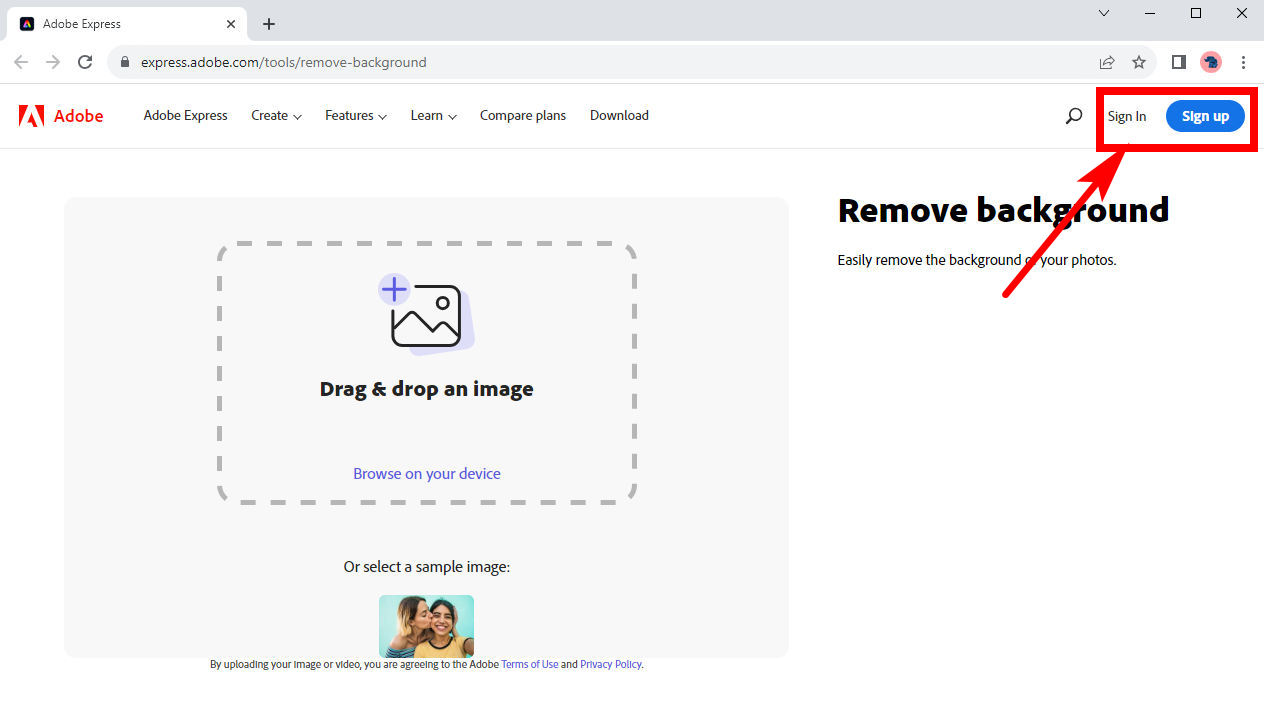
- Hakbang 2. I-drag at i-drop ang isang larawan sa may tuldok na may hangganan na parihaba. Bilang kahalili, mag-click sa "Mag-browse sa iyong device" upang pumili ng larawan mula sa iyong device. Pagkatapos, maghintay ng humigit-kumulang 10 segundo at tiyak na burahin ng Adobe Express ang background ng larawan para sa iyo.
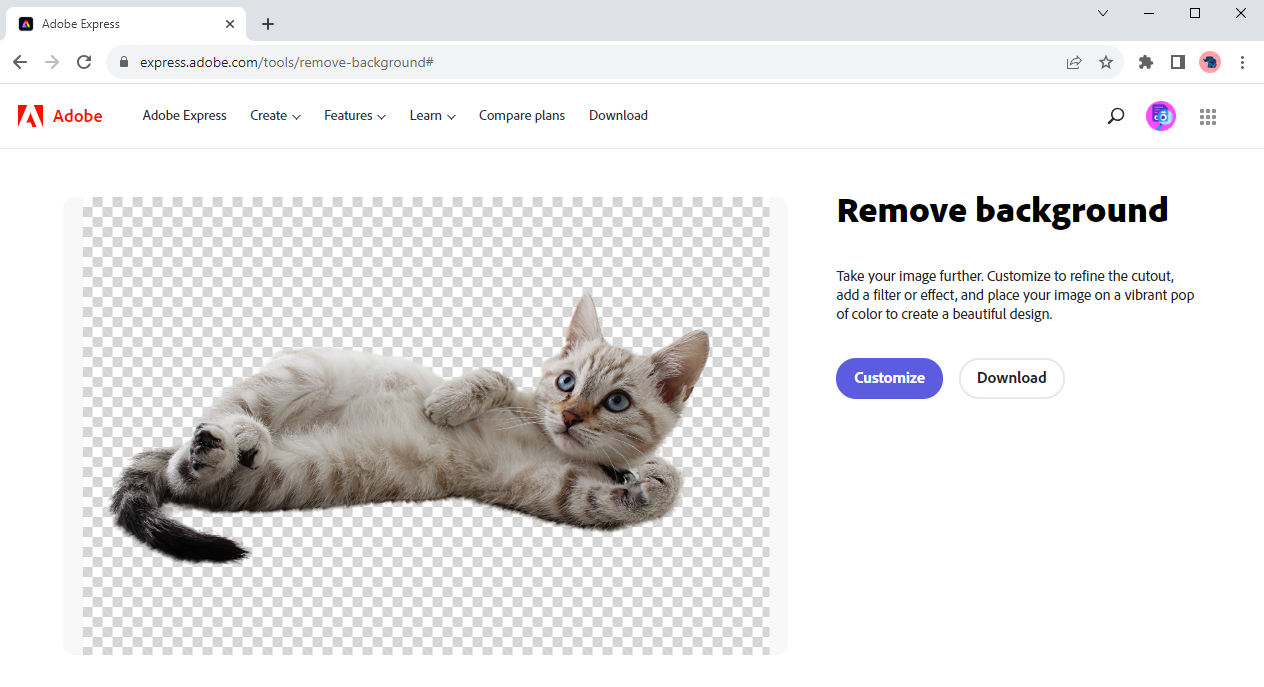
- Hakbang 3. Mag-click sa "I-download" upang i-save ang output sa iyong device, o pindutin ang "I-customize" upang higit pang i-edit ang resulta.
Bahagi 2. Mga Alternatibong Background Remover Online
Bilang karagdagan sa paggamit ng Adobe Express upang alisin ang background, mayroong maraming iba pang mga alternatibong tool sa internet upang alisin ang background mula sa imahe. Dito ko ipapakilala sa iyo ang tatlo sa kanila.
AnyEraser
AnyEraser ay isang online na background remover na may mataas na katumpakan at mabilis na bilis ng pagproseso. Mayroon itong matalinong algorithm na nakabatay sa AI, na maaaring tumpak na makilala sa pagitan ng object at background gaano man kakumplikado ang hitsura ng background. Nasa ibaba ang mga hakbang sa kung paano alisin ang background mula sa larawan gamit ang makapangyarihang tool na ito.
- Hakbang 1. Una, bisitahin ito website. Pagkatapos, pindutin ang "Mag-upload ng Larawan" upang mag-upload ng larawan mula sa iyong device. Bilang kahalili, maaari mong i-drag at i-drop ang isang larawan nang direkta sa window.
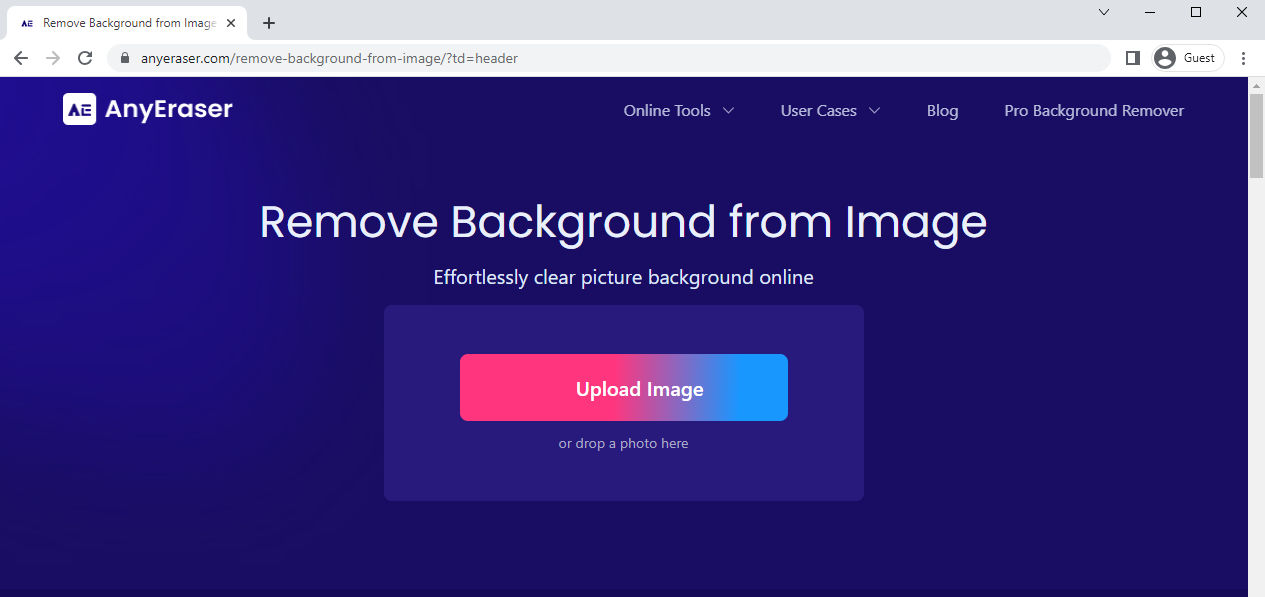
- Hakbang 2. Maghintay ng ilang segundo upang burahin ang background ng larawan. Maaari mong baguhin ang kulay ng background ng isang imahe sa pahina ng resulta.
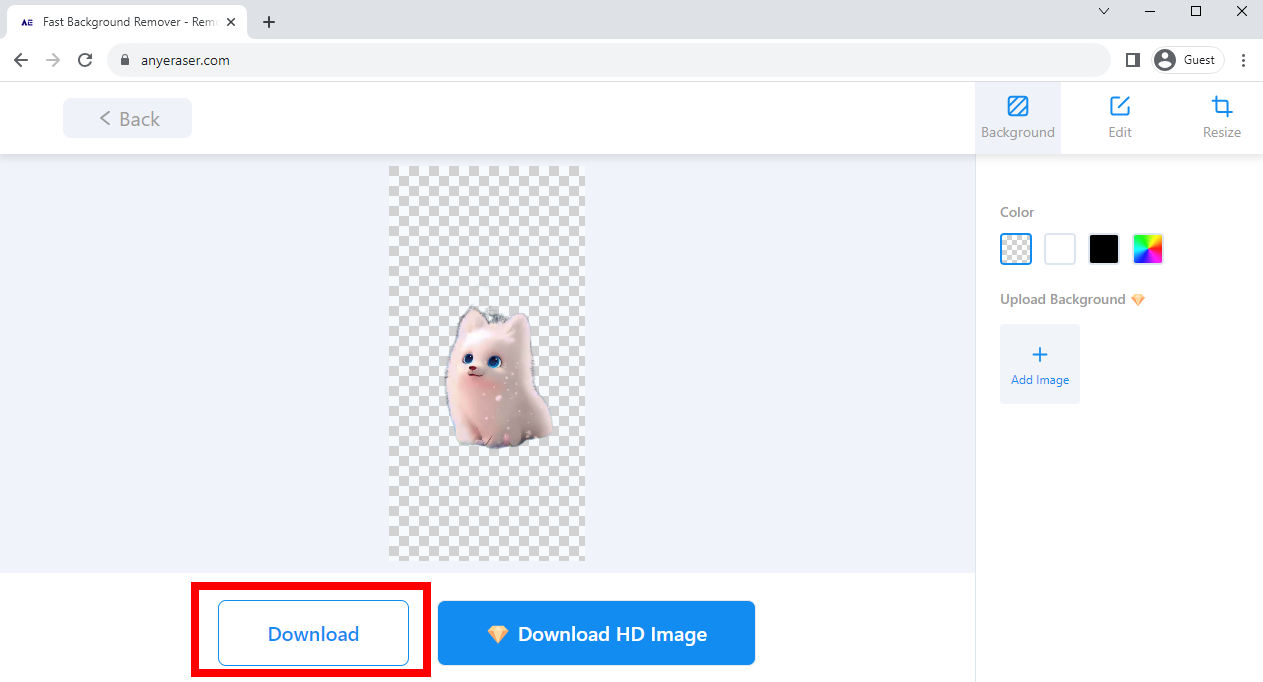
Remove.bg
Remove.bg ay isang malakas na libreng online na tool na ipinagmamalaki ang napakataas na katumpakan. Kung gusto mo ng tool sa pag-alis ng background, maaaring isa ito sa pinakamahusay na libreng pag-alis ng background. Ito ay tumatagal ng medyo mahabang oras ng pagproseso ng imahe, ngunit ang resulta nito ay may kamangha-manghang kalidad.
Pumunta sa website nito at mag-upload ng larawan para ma-enjoy ang kapaki-pakinabang na tool na ito.
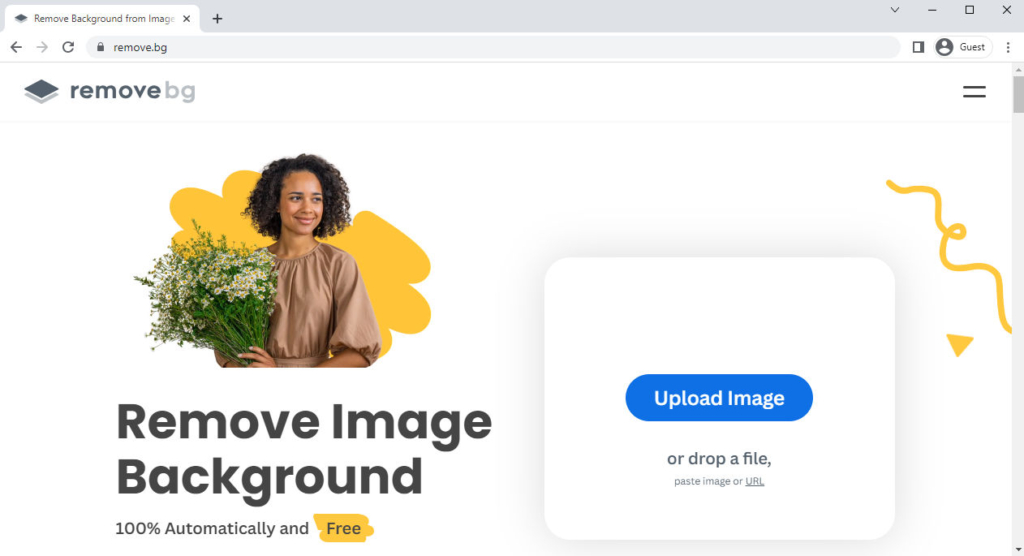
Fotor
Fotor ay isa pang kapaki-pakinabang na pangtanggal ng background ng larawan. Ito ay hindi masyadong mabilis ngunit maaaring makabuo ng magandang resulta, at maaari mong higit pang i-edit ang background ng larawan tulad ng pagdaragdag ng kulay ng background o isang bagong background. Kung ang bagay sa orihinal na larawan ay hindi akma nang maayos sa bagong background, maaari mong baguhin ang laki nito sa isang angkop na laki o muling iposisyon ito sa tamang posisyon.
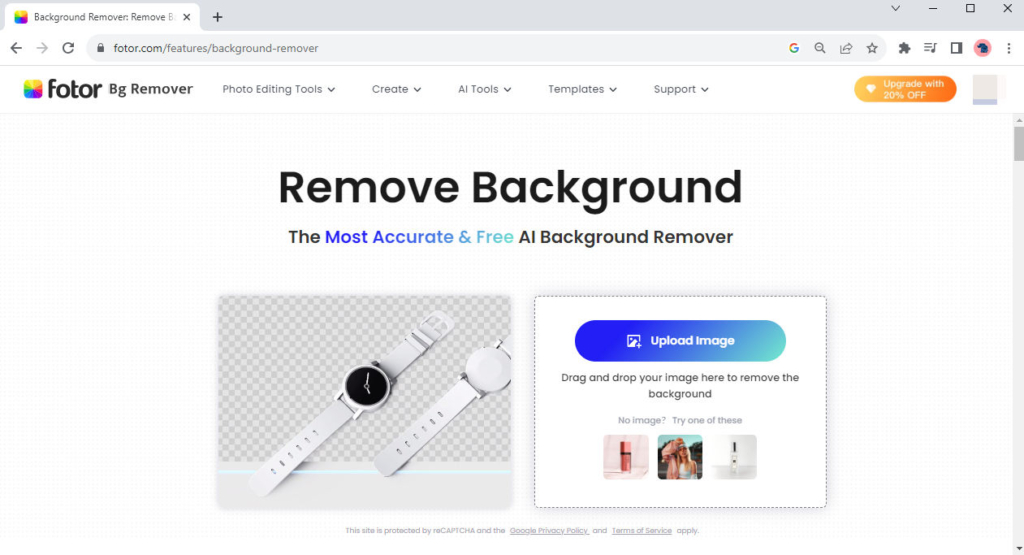
Bahagi 3. I-edit ang Background ng Larawan gamit ang Professional Background Removal Software – AnyErase
Ang mga tool na nabanggit sa itaas ay mahusay at simpleng gamitin, ngunit ang bawat isa ay may ilang mga limitasyon at samakatuwid ay malamang na mabigo upang matugunan ang iyong pangangailangan kung minsan. Kung kailangan mong palaging i-edit ang background ng larawan at nais ng isang propesyonal na programa na tulungan ka, AnyErase ay magiging isang mahusay na pagpipilian para sa iyo.
Maaari mong i-click ang button sa ibaba para i-download ang malakas na background remover na ito.
Ligtas na Pag-download
Ang sumusunod na nilalaman ay nagsasabi sa iyo kung paano mag-alis ng background mula sa isang larawan sa AnyErase. Mangyaring ipagpatuloy ang pagbabasa upang makuha ang detalyadong gabay.
Ang AnyErase ay isang madaling gamitin na software sa pag-edit ng imahe na may maraming makapangyarihang tampok. Gamit ang isang matalinong algorithm, maaari itong makilala ang background mula sa object at burahin ang background na may mataas na katumpakan. Sinusuportahan nito ang iba't ibang mga format ng imahe at pinapayagan kang mag-download ng mga HD na output nang walang pagkawala ng kalidad.
- Hakbang 1. Una, ilunsad ang AnyErase program, at makakakita ka ng isang window tulad ng ipinapakita sa ibaba. Mag-click sa "Alisin ang Background ng Larawan."
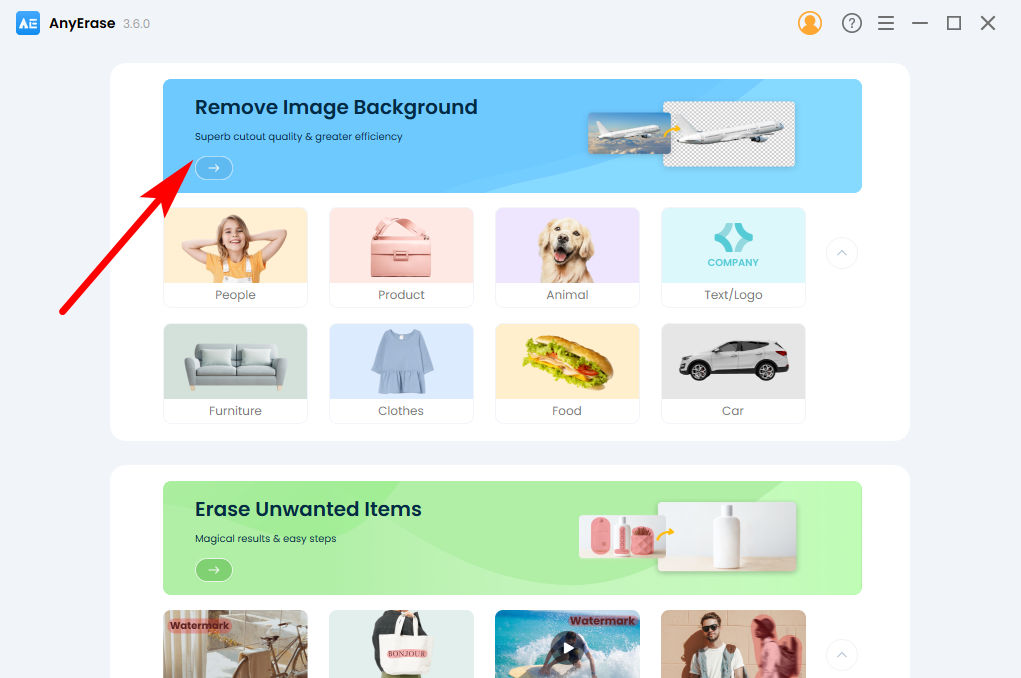
- Hakbang 2. Pagkatapos, makakakita ka ng isang window upang magdagdag ng isang imahe. I-click ang “+ Magdagdag ng File” o i-drag at i-drop ang isang file dito. Sinusuportahan nito ang maramihang mga format kabilang ang PNG, JPEG, JPG, WebP, TIFF at BMP.
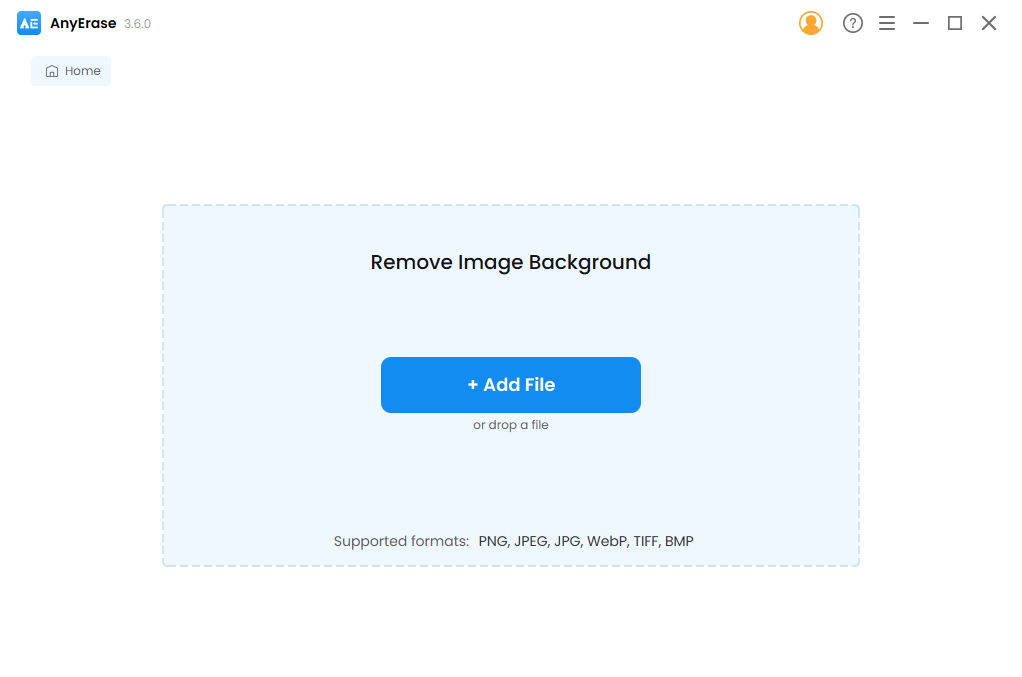
- Hakbang 3. Maghintay ng humigit-kumulang 5 segundo at tiyak na aalisin ng AnyErase ang background mula sa larawan. Mag-click sa "I-export" upang i-save ang HD na larawan na may transparent na background.
Upang gumawa ng karagdagang mga pagbabago, maaari mong baguhin ang kulay ng background sa tamang paleta ng kulay, o mag-click sa "Mag-upload" hipan ang label na "Larawan" upang magdagdag ng bagong larawan bilang background.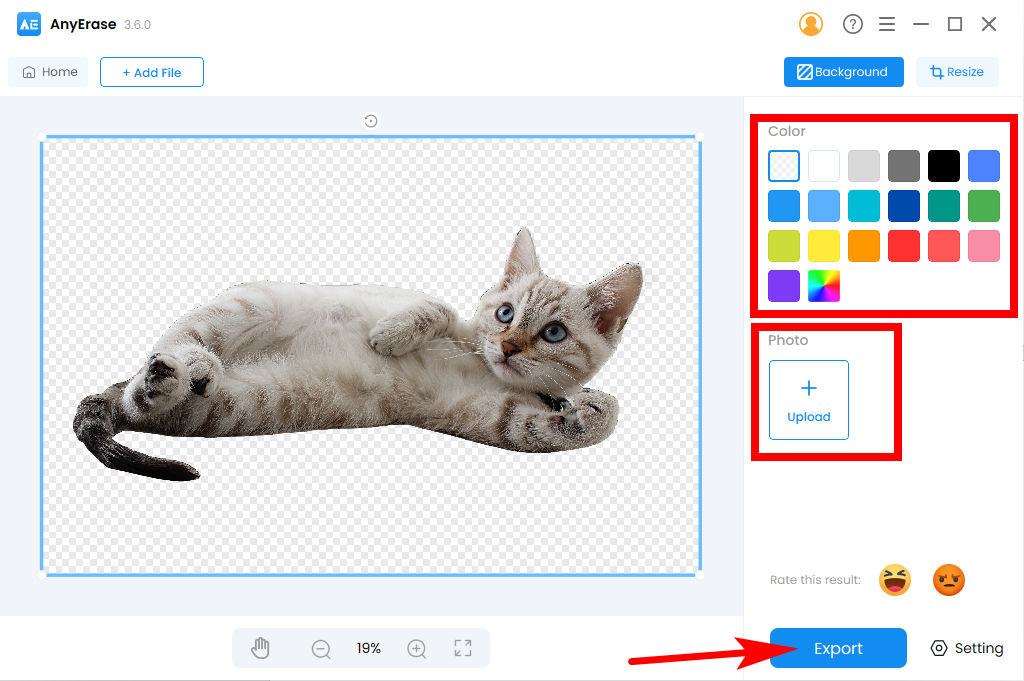
Pangunahing tampok
- 1. Mataas na katumpakan
- 2. HD na output
- 3. Maramihang sinusuportahang format
- 4. Karagdagang pag-edit
Konklusyon
Dito sa artikulong ito, ipinakilala namin sa iyo kung paano inaalis ng Adobe Express ang background ng isang imahe, at ilang maikling paglalarawan tungkol sa mga alternatibong online na tool nito, tulad ng AnyEraser. Para sa karagdagang pag-edit, maaari mo ring subukan ang isang propesyonal na programa sa pag-alis ng background - AnyErase.
Sana makakuha ka ng tulong mula sa page na ito. Sa susunod na kailangan mo burahin ang background ng larawan, maging ito para sa logo o lisensyang larawan, ang pagpapakilalang ito ay darating bilang pagsagip.
Ligtas na Pag-download
FAQs
Maaari bang alisin ng Adobe Photoshop Express ang background?
Oo, nag-aalok ang Adobe Express ng walang hirap na paraan para alisin ang background ng larawan. Ang mga hakbang ay ang mga sumusunod: pumunta sa home page ng Adobe Express, piliin ang Quick Action sa tuktok na menu, at mag-click sa Remove Background. Pagkatapos, maaari kang mag-upload ng larawan dito at agad na aalisin ang background.
Ano ang pinakamahusay na libreng background remover?
Kung gusto mo ng libreng background remover, maaari kang pumunta sa AnyEraser. Ipinagmamalaki nito ang mabilis na bilis ng pagproseso at mataas na katumpakan. Bisitahin ang website nito, i-click ang Mag-upload o i-drag at i-drop ang isang larawan, at maghintay ng ilang segundo upang makuha ang resulta.


